Μετατρέψτε, επεξεργαστείτε και συμπιέστε βίντεο/ήχους σε 1000+ μορφές με υψηλή ποιότητα.
5 κορυφαίες μέθοδοι για την αφαίρεση μουσικής φόντου από αρχεία ήχου
Η μουσική υπόκρουση μπορεί μερικές φορές να καταστρέψει ένα κατά τα άλλα τέλειο αρχείο ήχου. Αν ποτέ δυσκολευτήκατε να απομονώσετε τις φωνές από τον θορυβώδη ήχο, δεν είστε οι μόνοι. Ευτυχώς, υπάρχουν αποτελεσματικές μέθοδοι που θα σας βοηθήσουν να αφαιρέσετε τη μουσική υπόκρουση από αρχεία ήχου χωρίς να κάνετε συμβιβασμούς στην ποιότητα. Από δωρεάν λογισμικό μέχρι επαγγελματικά εργαλεία, ακόμη και απλές διαδικτυακές λύσεις, αυτή η ανάρτηση θα σας καθοδηγήσει στους 5 κορυφαίους εφικτούς τρόπους για να καθαρίσετε τον ήχο σας.
Λίστα οδηγών
Συμβουλές για την αφαίρεση μουσικής φόντου από τον ήχο Πώς να αφαιρέσετε τη μουσική υπόκρουση από τον ήχο χρησιμοποιώντας το Audacity Πώς να αφαιρέσετε τη μουσική υπόκρουση από τον ήχο μέσω του Premiere Pro Ηλεκτρονικά εργαλεία για την αφαίρεση μουσικής φόντου από ήχο [Μπόνους] Πώς να αφαιρέσετε μουσική υπόκρουση από ήχο βίντεοΣυμβουλές για την αφαίρεση μουσικής φόντου από τον ήχο
Όταν προσπαθείτε να απομονώσετε φωνητικά ή να καθαρίσετε ένα αρχείο ήχου, η απλή χρήση ενός εργαλείου δεν είναι πάντα αρκετή — η τεχνική και η ρύθμιση έχουν επίσης σημασία. Ακολουθούν τέσσερις πρακτικές συμβουλές που θα σας βοηθήσουν να επιτύχετε καλύτερα αποτελέσματα όταν αφαιρείτε μουσική υπόκρουση από τον ήχο:
1. Χρησιμοποιήστε αρχεία πηγής υψηλής ποιότητας
Ξεκινήστε με τον ήχο υψηλότερης ποιότητας που έχετε. Τα συμπιεσμένα αρχεία, όπως τα MP3, συχνά συγχωνεύουν τη μουσική υπόκρουση και τα φωνητικά σε μεγάλο βαθμό, καθιστώντας πιο δύσκολο τον καθαρό διαχωρισμό. Οι μορφές WAV ή FLAC διατηρούν περισσότερες λεπτομέρειες συχνότητας, γεγονός που βοηθά το λογισμικό να διακρίνει καλύτερα τα φωνητικά από τα οργανικά επίπεδα.
2. Επιλέξτε το σωστό εργαλείο για την εργασία
Διαφορετικά εργαλεία έχουν διαφορετικά πλεονεκτήματα. Το Audacity είναι καλό για βασική επεξεργασία και φωνητική απομόνωση χρησιμοποιώντας αντιστροφή φάσης, ενώ τα διαδικτυακά εργαλεία που βασίζονται στην τεχνητή νοημοσύνη λειτουργούν καλύτερα για τον αυτόματο διαχωρισμό των θεμάτων. Δοκιμάστε μερικά εργαλεία και συγκρίνετε την ποιότητα εξόδου τους.
3. Ρύθμιση συχνοτήτων με ισοσταθμιστές
Η μουσική υπόκρουση και τα φωνητικά συχνά καταλαμβάνουν διαφορετικές περιοχές συχνοτήτων. Χρησιμοποιώντας έναν ισοσταθμιστή (EQ), μπορείτε να μειώσετε ή να κόψετε τις συχνότητες όπου κυριαρχεί η μουσική υπόκρουση, διατηρώντας παράλληλα τις φωνητικές συχνότητες άθικτες. Αυτή η χειροκίνητη ρύθμιση μπορεί να βελτιώσει την καθαρότητα χωρίς πλήρη αφαίρεση ήχου από βίντεο.
Πώς να αφαιρέσετε τη μουσική υπόκρουση από τον ήχο χρησιμοποιώντας το Audacity
Το Audacity είναι ένα δημοφιλές δωρεάν εργαλείο επεξεργασίας ήχου στο οποίο βασίζονται πολλοί αρχάριοι και επαγγελματίες. Διαθέτει ισχυρές λειτουργίες που σας επιτρέπουν να απομονώνετε τα φωνητικά, να μειώσετε τον θόρυβο του περιβάλλοντος ή ακόμα και να αφαιρείτε τη μουσική υπόκρουση από ένα αρχείο ήχου. Με τα σωστά βήματα, το Audacity μπορεί να σας βοηθήσει να καθαρίσετε αποτελεσματικά τον ήχο σας χωρίς να πληρώσετε για premium λογισμικό.
Βήμα 1Εκκινήστε το Audacity στη συσκευή σας και κάντε κλικ στο κουμπί "Άνοιγμα" κάτω από το κουμπί "Αρχείο" για να εισαγάγετε το αρχείο ήχου.
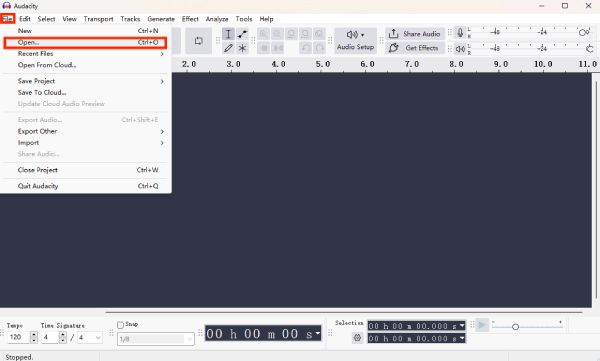
Βήμα 2Κάντε διπλό κλικ στο αρχείο ήχου με μουσική υπόκρουση για να επιλέξετε το αντίστοιχο κομμάτι ήχου.
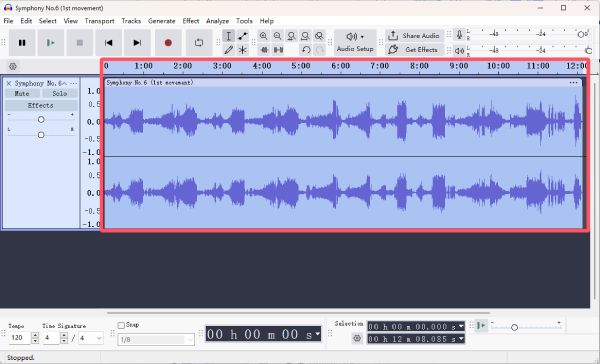
Βήμα 3Κάντε κλικ στο κουμπί "Κατάργηση κομματιών" στην καρτέλα "Κομμάτια". Στη συνέχεια, η μουσική υπόκρουση από τον ήχο θα αφαιρεθεί.
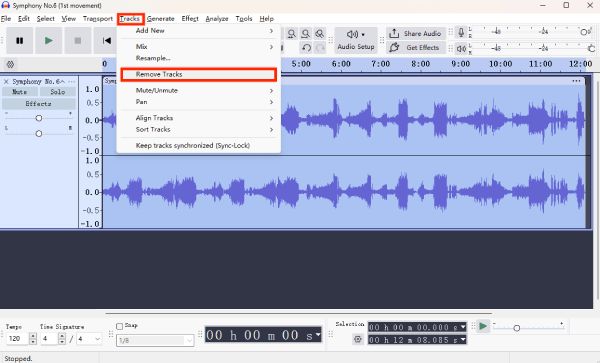
Πώς να αφαιρέσετε τη μουσική υπόκρουση από τον ήχο μέσω του Premiere Pro
Το Adobe Premiere Pro δεν προορίζεται μόνο για επεξεργασία βίντεο—προσφέρει επίσης ισχυρά εργαλεία επεξεργασίας ήχου. Αν θέλετε να αφαιρέστε τη μουσική υπόκρουση από έναν ήχο, Το Premiere Pro παρέχει προηγμένα χειριστήρια όπως μείωση της έντασης του ήχου, ισοστάθμιση και μείωση θορύβου. Είναι μια εξαιρετική επιλογή για επαγγελματίες που χρειάζονται ακριβή επεξεργασία τόσο σε βίντεο όσο και σε ήχο.
Βήμα 1Εκκινήστε το Adobe Premiere Pro στη συσκευή σας και κάντε κλικ στο κουμπί "Εισαγωγή..." στην καρτέλα "Αρχείο".
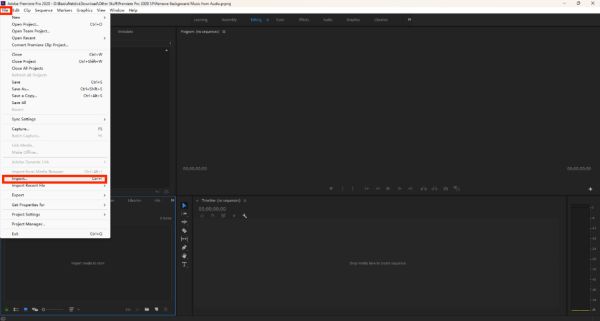
Βήμα 2Κάντε κλικ για να σύρετε το αρχείο ήχου με μουσική υπόκρουση στη γραμμή χρόνου για αφαίρεση.
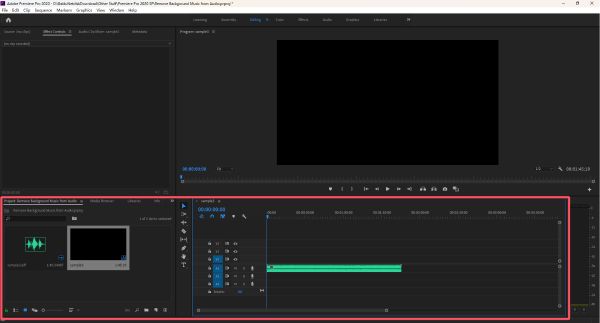
Βήμα 3Στην καρτέλα "Εφέ", αναζητήστε και κάντε κλικ στο κουμπί "DeNoise" για να αφαιρέσετε τη μουσική υπόκρουση από τον ήχο.
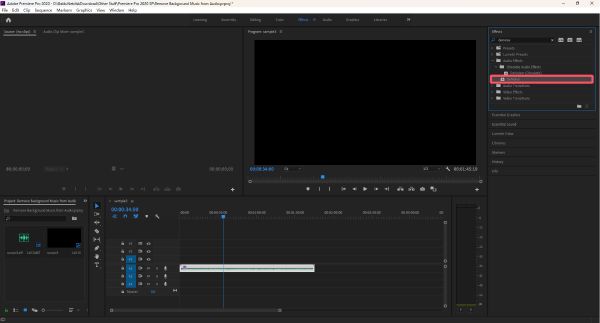
Ηλεκτρονικά εργαλεία για την αφαίρεση μουσικής φόντου από ήχο
1. LALAL.AI
Το LALAL.AI είναι ένα εργαλείο διαχωρισμού ήχου με τεχνητή νοημοσύνη, σχεδιασμένο για την εξαγωγή φωνητικών ή την αφαίρεση μουσικής υπόκρουσης από αρχεία ήχου με υψηλή ακρίβεια. Η φιλική προς το χρήστη διεπαφή και η γρήγορη επεξεργασία το καθιστούν ιδανικό για podcasters, τραγουδιστές και δημιουργούς περιεχομένου.
Βήμα 1Μεταβείτε στην επίσημη ιστοσελίδα του LALAL.AI και κάντε κλικ στο κουμπί "Επιλογή Αρχείων" για να εισαγάγετε το αρχείο ήχου.
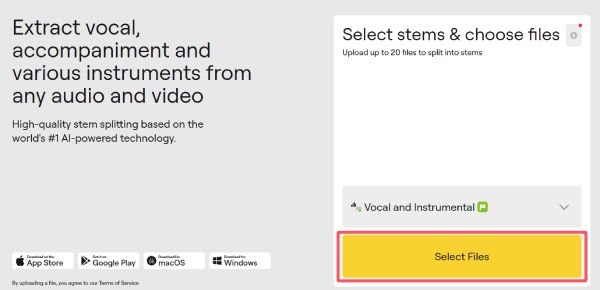
Βήμα 2Μετά από λίγο, το ηχητικό κομμάτι θα διαιρεθεί αυτόματα. Η μουσική υπόκρουση θα αφαιρεθεί από τον ήχο.
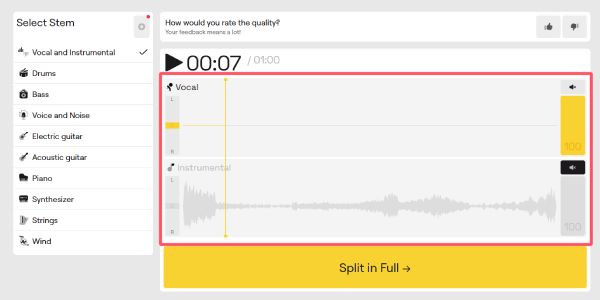
Βήμα 3Τέλος, κάντε κλικ στο κουμπί "Πλήρης διαίρεση" για να ολοκληρώσετε τη διαδικασία και να αποθηκεύσετε το αρχείο ήχου.
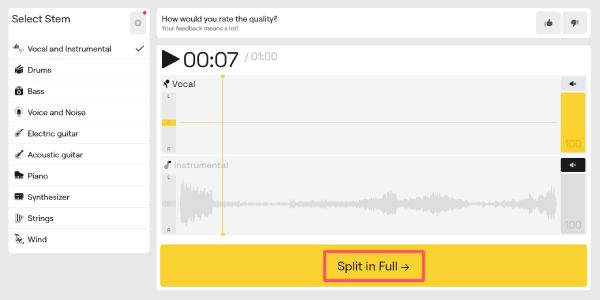
2. Media.io
Το Media.io προσφέρει μια γρήγορη και αποτελεσματική διαδικτυακή λύση για την αφαίρεση μουσικής υπόκρουσης από τον ήχο. Με υποστήριξη για πολλαπλές μορφές και αυτόματο διαχωρισμό, είναι ένα βολικό εργαλείο για χρήστες που θέλουν αποτελέσματα με λίγα μόνο κλικ χωρίς τεχνικές γνώσεις.
Βήμα 1Μεταβείτε στην επίσημη ιστοσελίδα του Media.io, κάντε κλικ στο κουμπί "Κάντε κλικ για μεταφόρτωση" για να ανεβάσετε τα αρχεία ήχου σας.
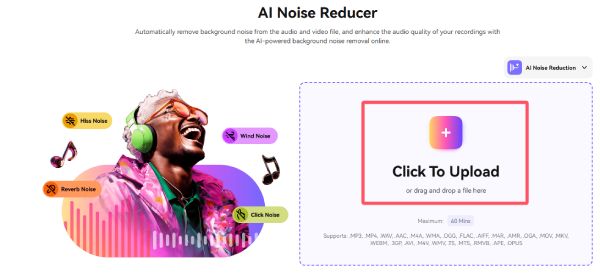
Βήμα 2Η μουσική υπόκρουση θα αφαιρεθεί αυτόματα από το αρχείο ήχου.
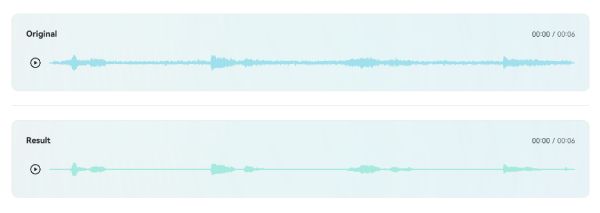
Βήμα 3Τέλος, κάντε κλικ στο κουμπί "Λήψη" για να αποθηκεύσετε το καλά επεξεργασμένο αρχείο ήχου στη συσκευή σας.
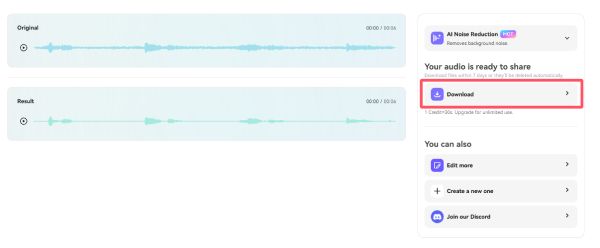
[Μπόνους] Πώς να αφαιρέσετε μουσική υπόκρουση από ήχο βίντεο
Η αφαίρεση μουσικής υπόκρουσης απευθείας από ένα αρχείο βίντεο μπορεί να είναι δύσκολη αν χρησιμοποιείτε τα εργαλεία που αναφέρονται παραπάνω, αλλά 4 Easysoft Total Video Converter το καθιστά απλό και αποτελεσματικό. Αυτό το ευέλικτο εργαλείο όχι μόνο μετατρέπει βίντεο μεταξύ μορφών, αλλά προσφέρει επίσης ισχυρές λειτουργίες επεξεργασίας ήχου. Μπορείτε εύκολα να εξαγάγετε το κομμάτι ήχου από το βίντεό σας, να μειώσετε ή να σβήσετε τη μουσική υπόκρουση και, στη συνέχεια, να αποθηκεύσετε το επεξεργασμένο βίντεο—όλα μέσα σε ένα πρόγραμμα.
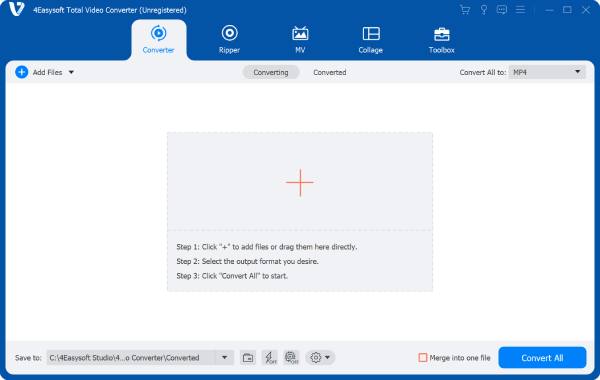

Με ένα κλικ μπορείτε να αφαιρέσετε τη μουσική υπόκρουση από τον ήχο του βίντεό σας.
Αφαιρέστε τη μουσική υπόκρουση χωρίς να επηρεαστεί η ποιότητα ήχου και βίντεο.
Προεπισκόπηση για να ελέγξετε αν η μουσική υπόκρουση έχει αφαιρεθεί σωστά.
Μπορείτε να προσθέσετε την αγαπημένη σας μουσική υπόκρουση στο βίντεο, εάν είναι απαραίτητο.
100% Secure
100% Secure
Βήμα 1Εκκινήστε το 4Easysoft Total Video Converter και κάντε κλικ στο κουμπί "Noise Remover" στην καρτέλα "Toolbox".
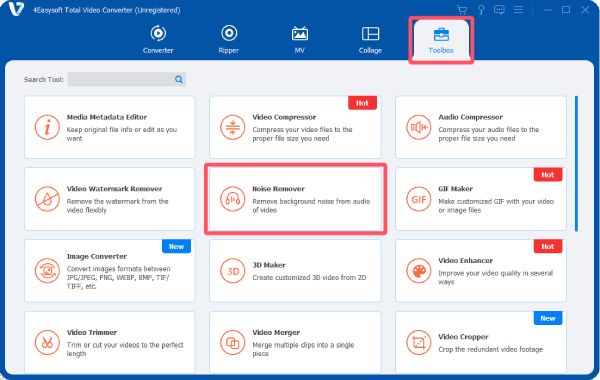
Βήμα 2Κάντε κλικ στο κουμπί "Προσθήκη αρχείων" για να εισαγάγετε το βίντεο με μουσική υπόκρουση που πρέπει να αφαιρέσετε.
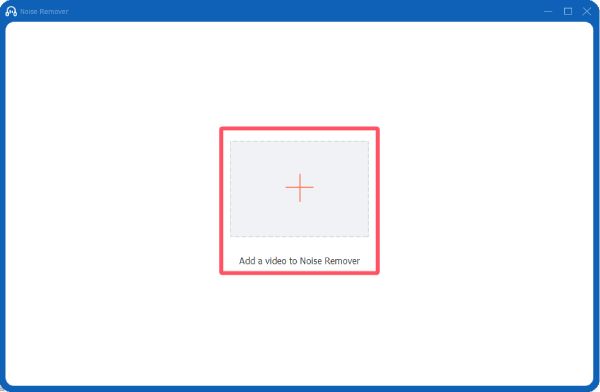
Βήμα 3Αν δείτε ότι είναι επιλεγμένο το κουμπί "Ενεργοποίηση μείωσης θορύβου ήχου", μπορείτε να κάνετε κλικ στο κουμπί "Εξαγωγή" για να αποθηκεύσετε το βίντεο.
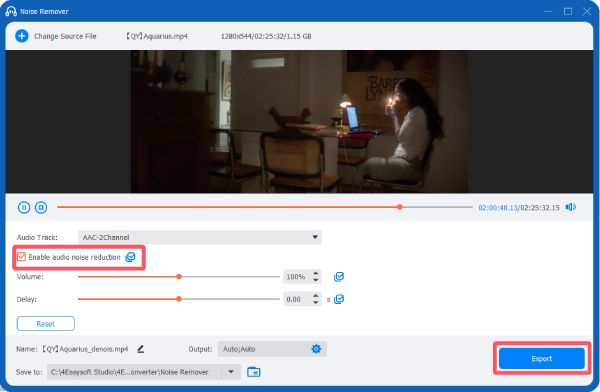
συμπέρασμα
Συνοψίζοντας, η αφαίρεση μουσικής υπόκρουσης από αρχεία ήχου ή βίντεο είναι πλέον ευκολότερη από ποτέ με διάφορα διαθέσιμα εργαλεία. Μεταξύ όλων αυτών των επιλογών, 4 Easysoft Total Video Converter ξεχωρίζει συνδυάζοντας ισχυρές λειτουργίες επεξεργασίας με απλότητα. Είτε είστε αρχάριος είτε έμπειρος μοντέρ, αυτές οι μέθοδοι μπορούν να σας βοηθήσουν να επιτύχετε καθαρό ήχο επαγγελματικής ποιότητας χωρίς ανεπιθύμητη μουσική υπόκρουση.
100% Secure
100% Secure


